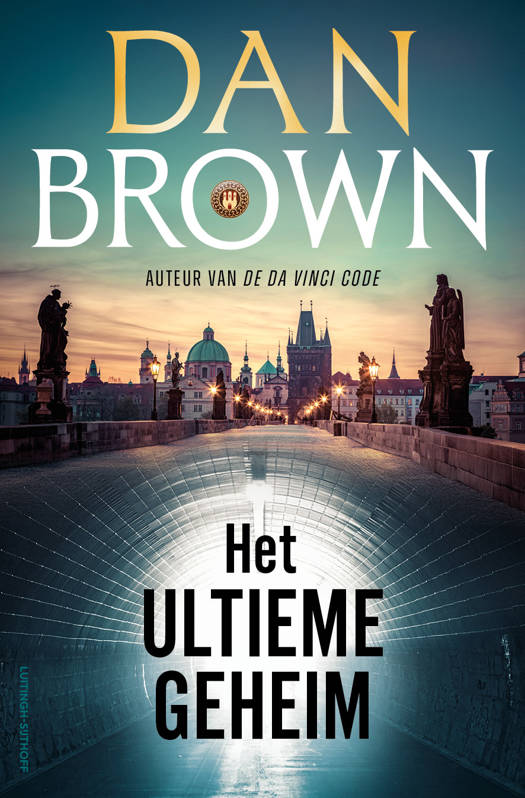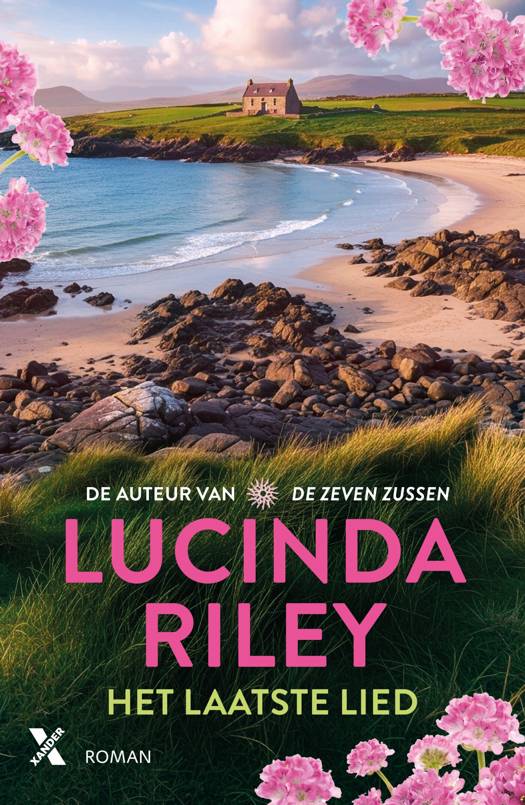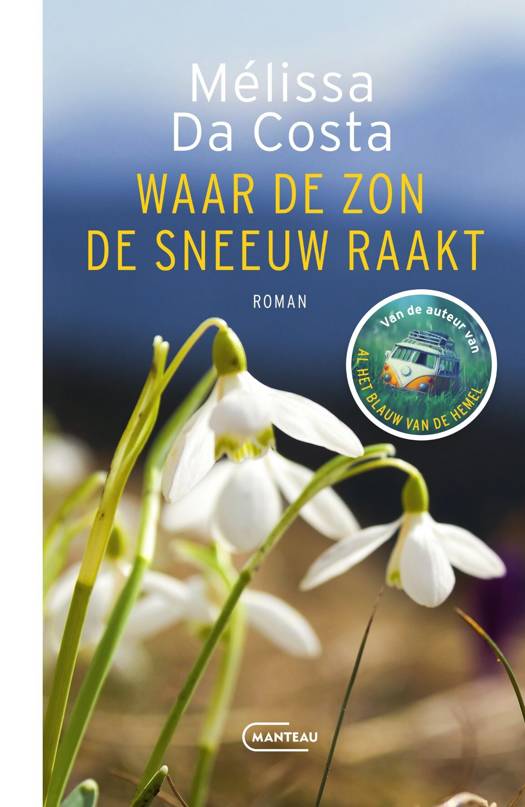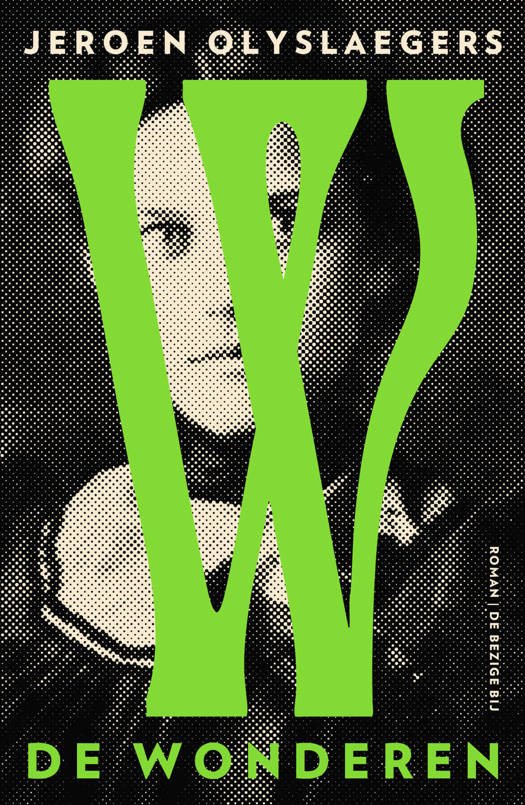
- Afhalen na 1 uur in een winkel met voorraad
- Gratis thuislevering in België vanaf € 30
- Ruim aanbod met 7 miljoen producten
- Afhalen na 1 uur in een winkel met voorraad
- Gratis thuislevering in België vanaf € 30
- Ruim aanbod met 7 miljoen producten
Ondersteuning Tolino Shine
Vanaf 31 augustus 2022 wordt de webwinkel van Standaard Boekhandel niet langer ondersteund op je Tolino Shine. Je Tolino blijft echter compatibel met alle e-books die je aankoopt via Standaard Boekhandel én ook alle (offline) leesfunctionaliteiten blijven intact.
Hieronder de mogelijkheden om e-books na 31 augustus 2022 op je Tolino over te zetten.
Ik kocht een e-book met een digitaal watermerk*
- Surf via je computer naar onze website
- Meld je aan met het account waarmee je het e-book aankocht
- Ga naar je persoonlijke e-bibliotheek
- Tik op “Download” om het e-book op je computer te bewaren
- Sluit je Tolino met een usb-kabel aan op je computer en wacht tot je e-reader wordt getoond als een verwisselbare schijf
- Kopieer het gedownloade e-book van je computer naar de verwisselbare schijf “Tolino”
- Koppel je Tolino veilig los van de computer
- Herstart je Tolino e-reader
Als alles goed ging krijg je nu de boodschap dat er een e-book werd toegevoegd aan je bibliotheek!
Ik kocht een e-book met een Adobe DRM-kopieerbeveiliging*
Om een e-book met Adobe DRM-beveiliging vlot over te zetten naar je tolino moet je beschikken over een Adobe-ID en de gratis leessoftware Adobe Digital Editions. Beschik je nog niet over een Adobe-ID? Maak er dan snel én gratis eentje aan via de website van Adobe.
Koppelde je je Adobe-ID al aan je tolino? Dan kan je dezelfde stappen volgen als bij een e-book met digitaal watermerk, mits je beschikt over een actieve wifiverbinding op je toestel.
Koppelde je je Adobe-ID nog niet aan je tolino? Doe dit dan eenvoudig via het menu (Mijn accounts > Adobe kopieerbeveiliging) of zet je e-book over via de computer aan de hand van de gratis leessoftware Adobe Digital Editions.
Beschik je nog niet over de gratis leessoftware Adobe Digital Editions? Download deze eenvoudig via deze link.
Eens je dit gedaan hebt kan je onderstaande stappenplan volgen.
- Start Adobe Digital Editions op
- Tik op "Help" om de leessoftware te autoriseren of je gekoppelde Adobe-ID te verwijderen
- Surf via je computer naar onze website
- Meld je aan met het account waarmee je het e-book aankocht
- Ga naar je persoonlijke e-bibliotheek
- Tik op “Download” om het e-book (.acsm) op je computer te bewaren
- Tik in Adobe Digital Editions op “Bestand”
- Kies voor “Toevoegen aan bibliotheek”
- Kies bij bestandstype voor “Adobe Content Server Message”
- Navigeer naar de map waar je je e-book bewaarde
- Selecteer het bestand om het toe te voegen aan Adobe Digital Editions
Als alles goed ging wordt het e-book nu getoond in de bibliotheek van Adobe Digital Editions. Je kan ofwel het e-book verslepen met de linkermuisknop naar de boekenplank "Tolino", ofwel het e-book kopiëren naar je Tolino via de rechtermuisknop.
Na het loskoppelen en heropstarten van je Tolino is je e-book ook zichtbaar in je bibliotheek.
*Je vindt bij de specificaties op de productpagina van het e-book of het beveiligd werd met een digitaal watermerk of Adobe DRM.